1. 概述编辑
1.1 版本
| 报表服务器版本 | 功能变动 |
|---|---|
| 11.0.4 | 新增 COUNTIFS 函数 |
| 11.0.7 | COUNTIFS 函数适配图表模块 |
1.2 应用场景
COUNT 函数支持计算数组或数据区域中所含项的个数,但有时我们需要进行条件计数,即统计满足某些条件的数据个数。
例如,统计销量大于 2000 的销售员个数。如下图所示:
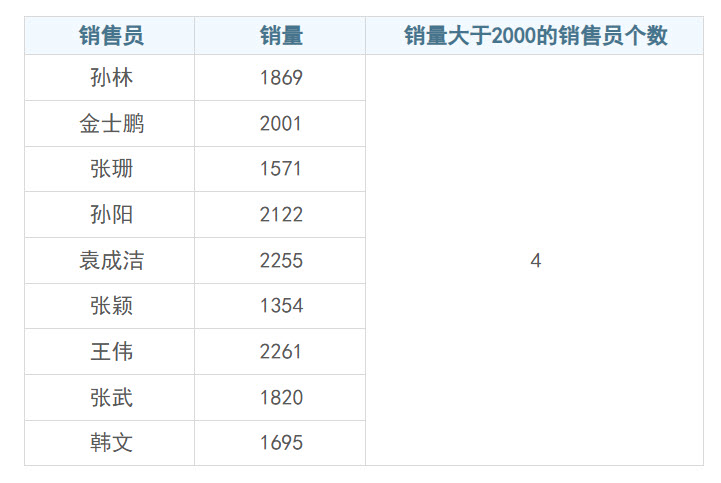
例如,统计当年应付金额大于 2500 的月份数,如下图所示:
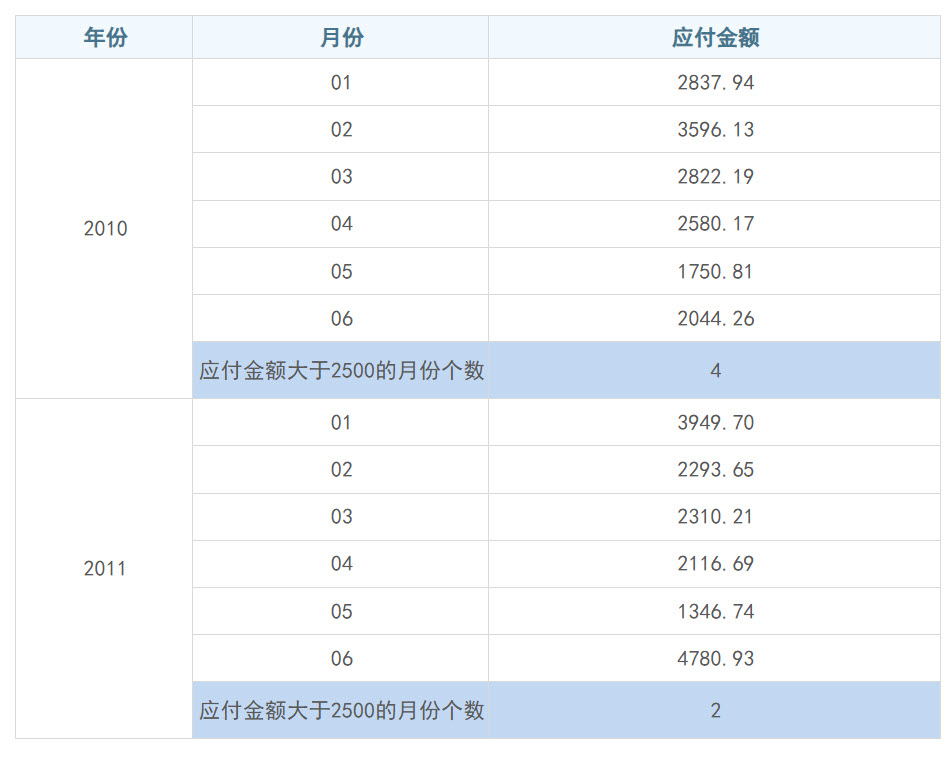
1.3 功能简介
11.0.4 版本新增 COUNTIFS 函数,支持实现条件计数。
注:层次坐标函数只支持单元格计算,不支持跨 sheet 计算、水印、js引用、参数默认值。
1.4 函数解释
1)概述
| 语法 | COUNTIFS(number,boolean) | 统计满足某些条件的单元格数量 |
|---|---|---|
| 参数1 | number | 要统计的数据范围 |
| 参数2 | boolean | 判断条件,结果为布尔值 true 或者 false ,可使用 &&、|| 进行多个条件的判断;为空时此函数等同于 COUNT 函数 注:目前只支持: 1)数字类型比较,例如 >10 |
2)示例
示例一:单元格 A2 为销售员,B2 为每个销售员的总销量,C2 为公式:COUNTIFS(A2,B2 > 2000),并且 C2 单元格的左父格设置为无,则统计出销量大于 2000 的销售员个数,详情参见示例一。
示例二:单元格 A2 为年份,B2 为月份,C2 为每个月的总应付金额,C3 为公式: COUNTIFS(B2,C2>2500),并且 C3 单元格的左父格保持为默认的 A2 单元格,则统计出当年应付金额大于 2500 的月份数,详情参见示例二。
注:请根据实际情况设置公式所在单元格的左父格,示例一中公式所在单元格的左父格需设置为无,而示例二中公式所在单元格的左父格需保持默认。
1.5 视频教程
2. 示例一编辑
2.1 新建模板
新建一张普通报表,如下图所示:
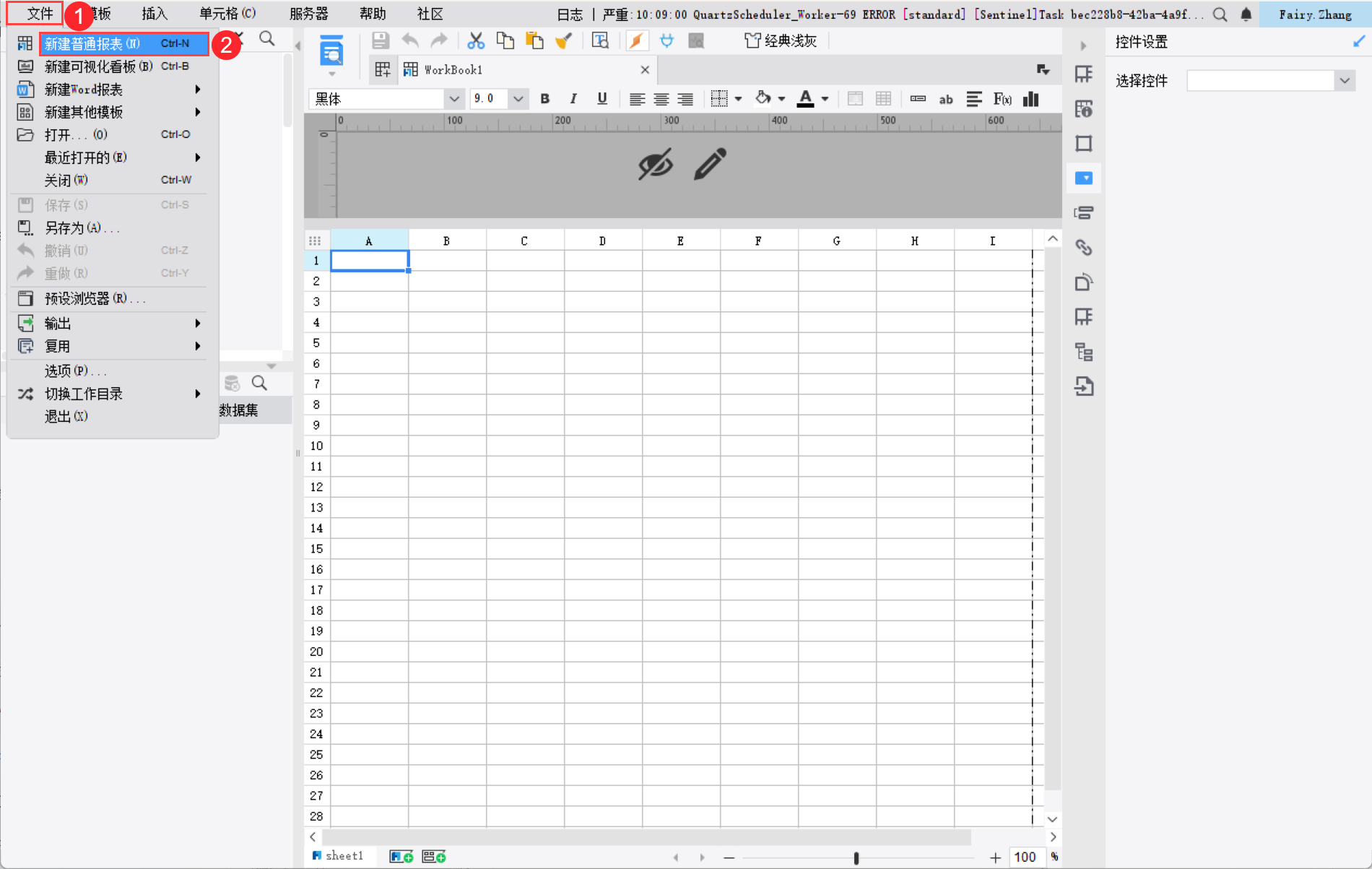
2.2 准备数据
新建数据库查询 ds1,输入 SQL 查询语句 SELECT * FROM 销量 ,表示提取 销量 表中所有数据。如下图所示:
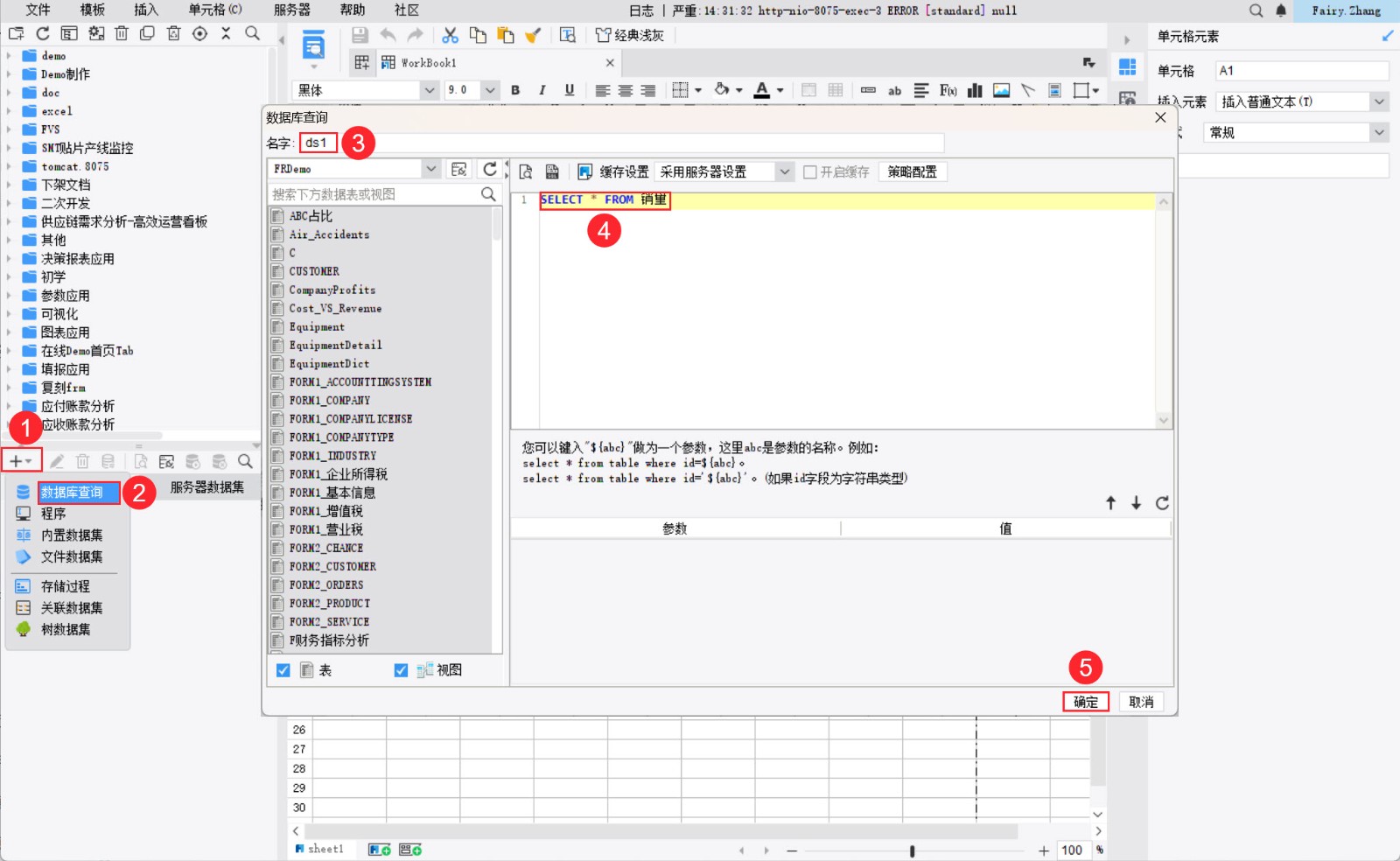
2.3 设计报表
1)A1、B1 单元格输入文本,A2、B2 单元格拖入相应的数据列,如下图所示:
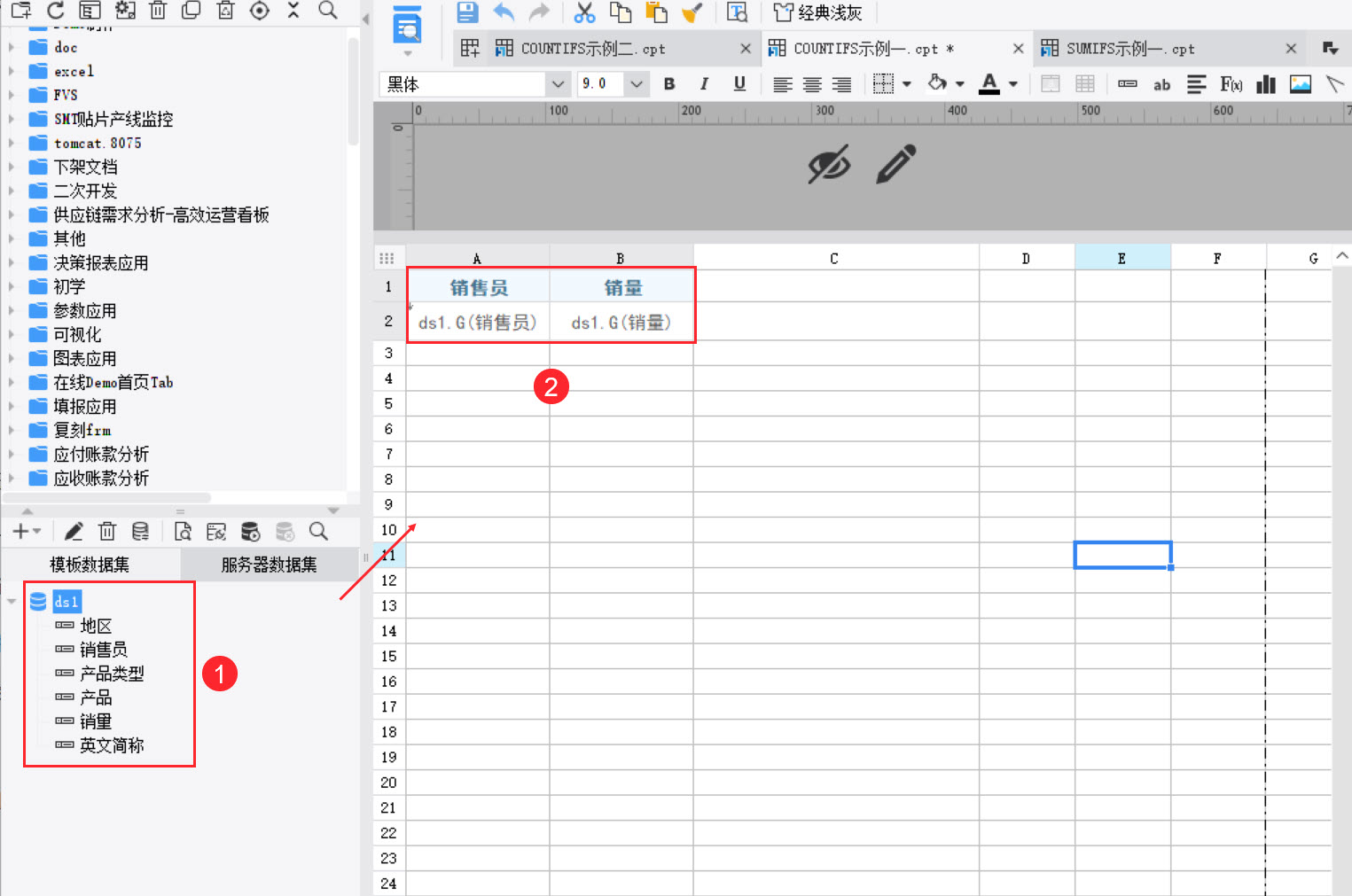
2)B2 单元格数据设置选择「汇总> 求和」,如下图所示:
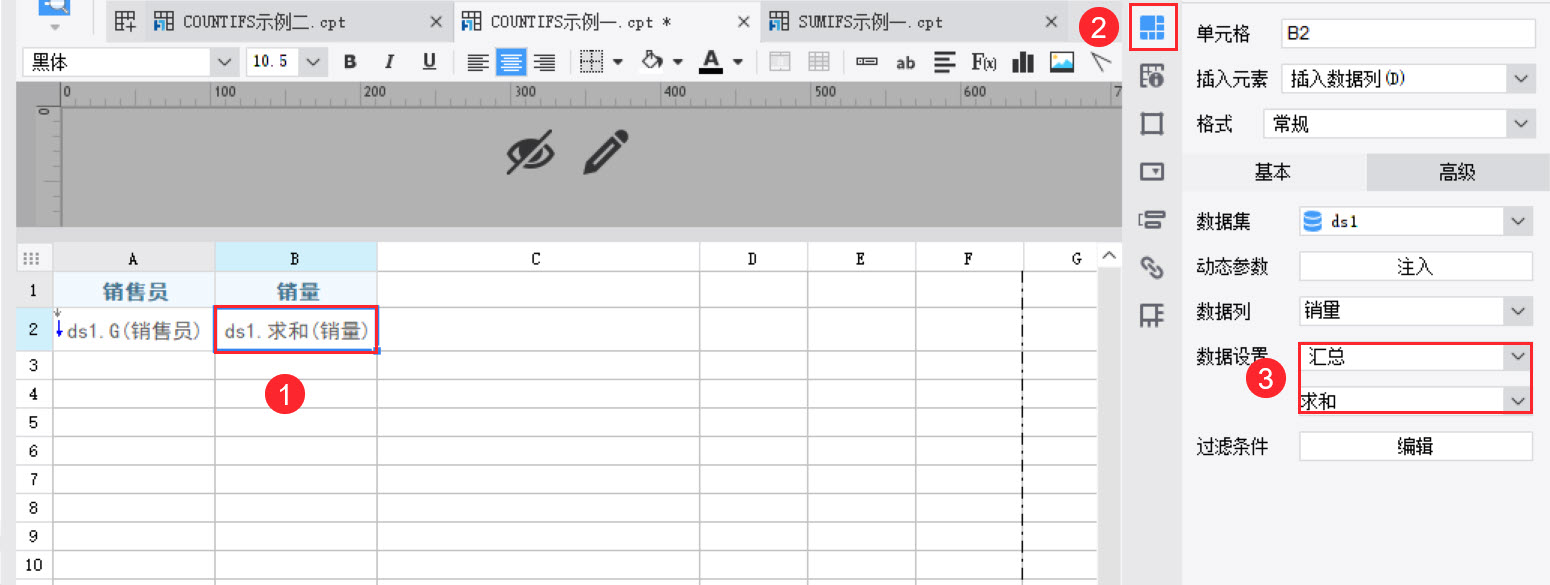
3)C1 单元格输入文本,C2 单元格插入公式:COUNTIFS(A2,B2 > 2000),并且 C2 单元格的左父格设置为无,如下图所示:
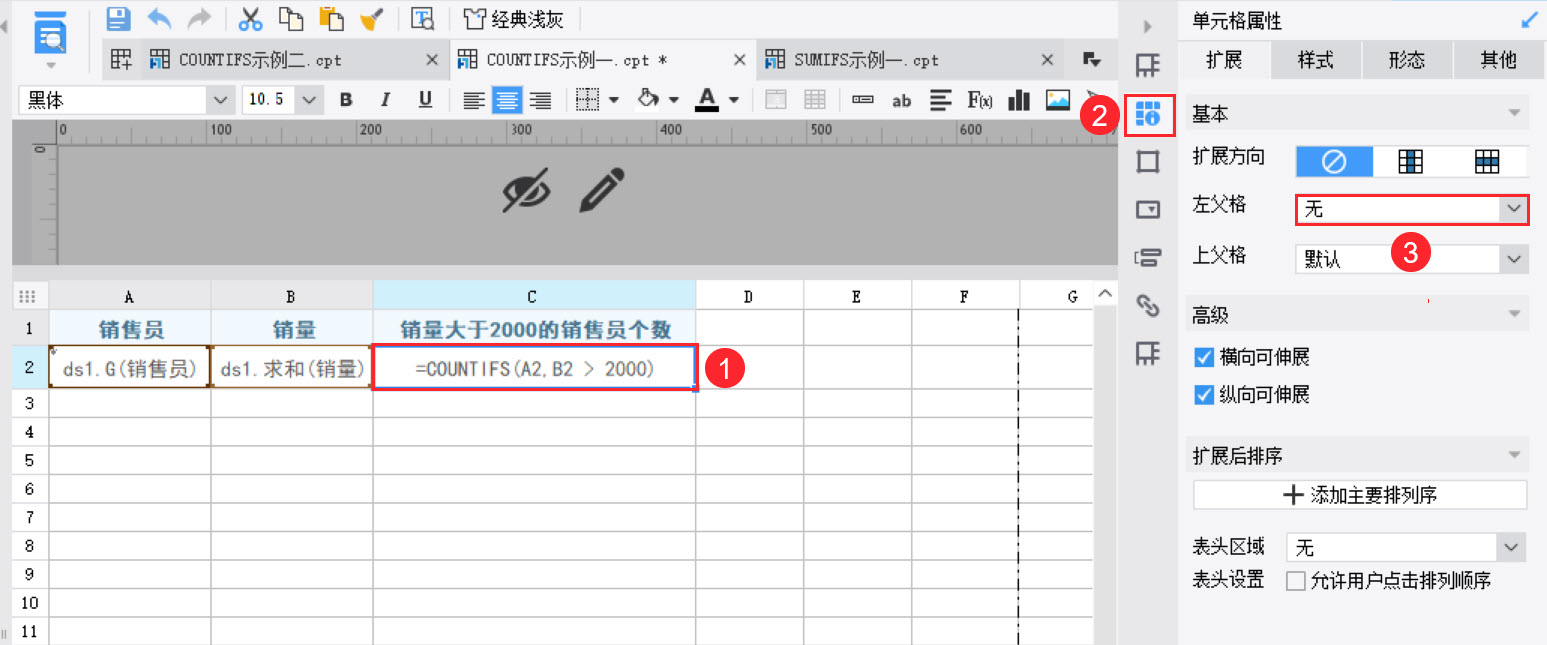
2.4 效果预览
1)PC 端
保存报表,点击「分页预览」,效果如下图所示:
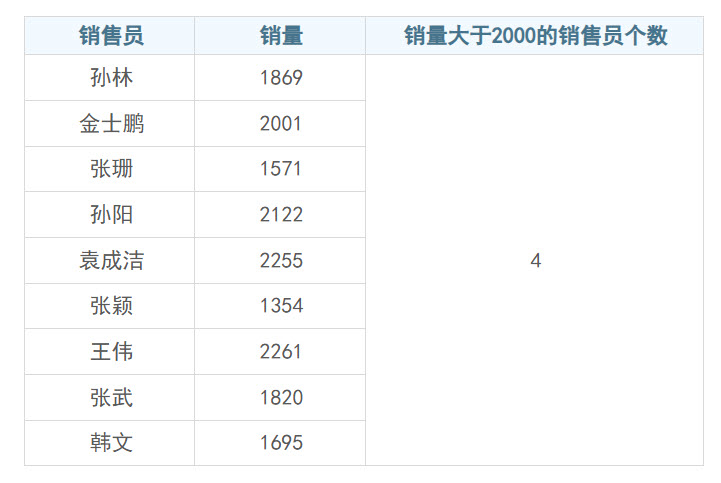
2)移动端
App 与 HTML5 端效果相同,如下图所示:

3. 示例二编辑
3.1 新建模板
新建一张普通报表,如下图所示:
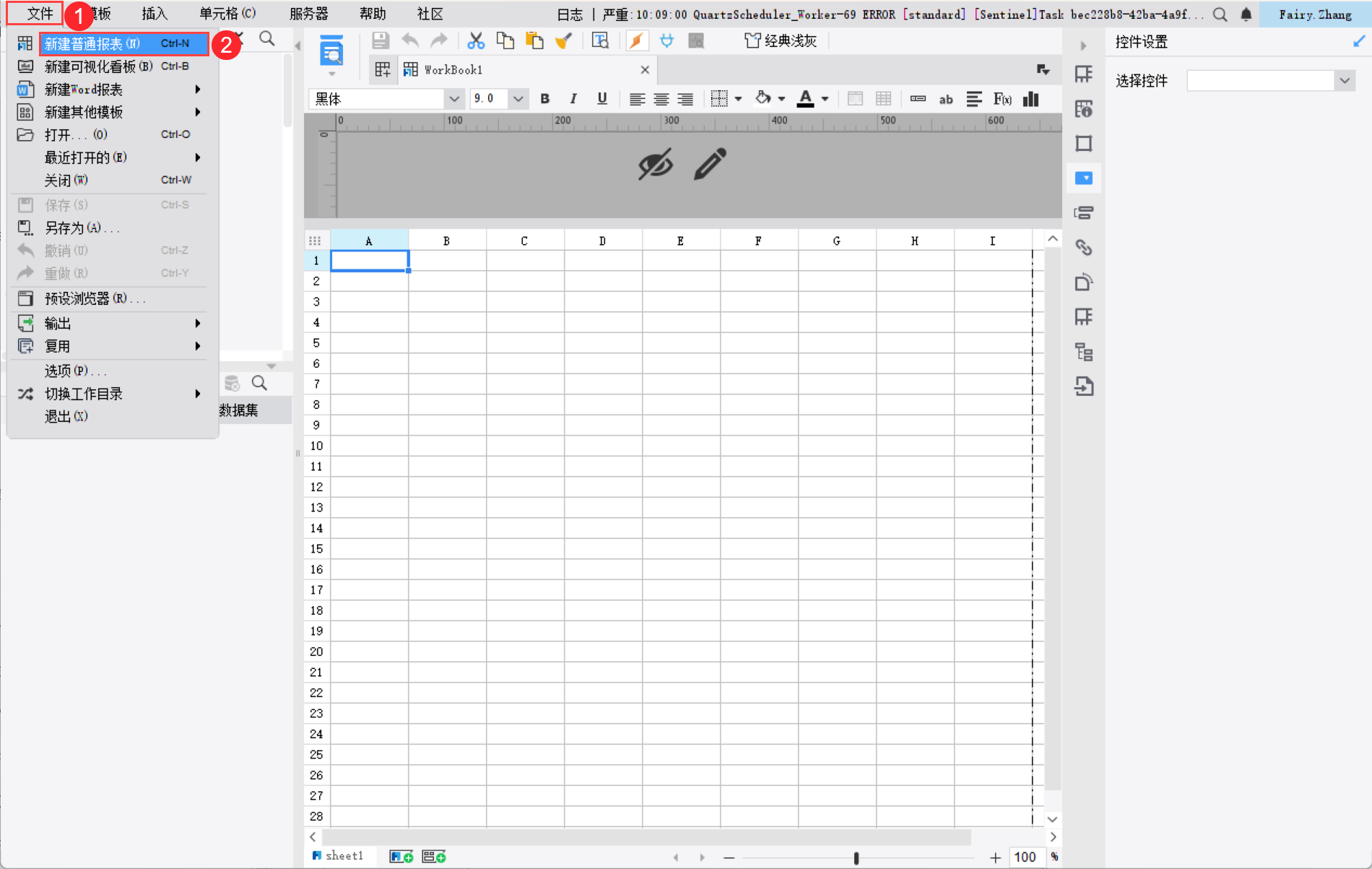
3.2 准备数据
新建数据库查询 ds1 ,输入 SQL语句:
SELECT STRFTIME('%Y',订购日期) AS 年份,STRFTIME('%m',订购日期) AS 月份,应付金额
FROM 订单
WHERE STRFTIME('%Y',订购日期) IN ('2010','2011')
表示从订单表中筛选 2010 年或 2011 年的年份(从 订购日期 字段中提取年份部分,命名为 年份 )、月份(从 订购日期 字段中提取月份部分,命名为 月份 )、应付金额,步骤如下图所示:
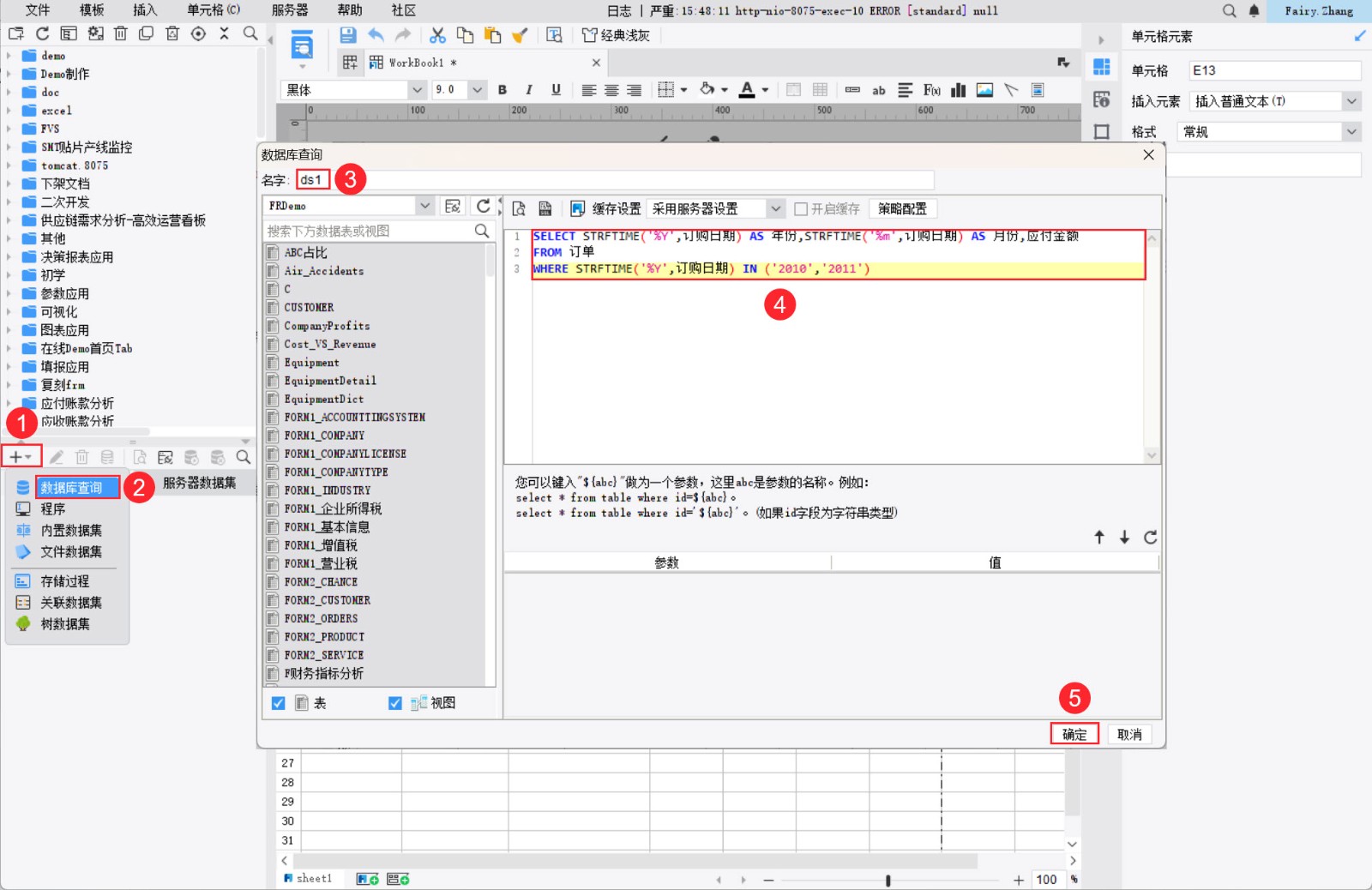
3.3 设计报表
1)A1~C1 单元格输入文本,合并 A2、A3 单元格,A2~C2 单元格拖入相应数据列,如下图所示:
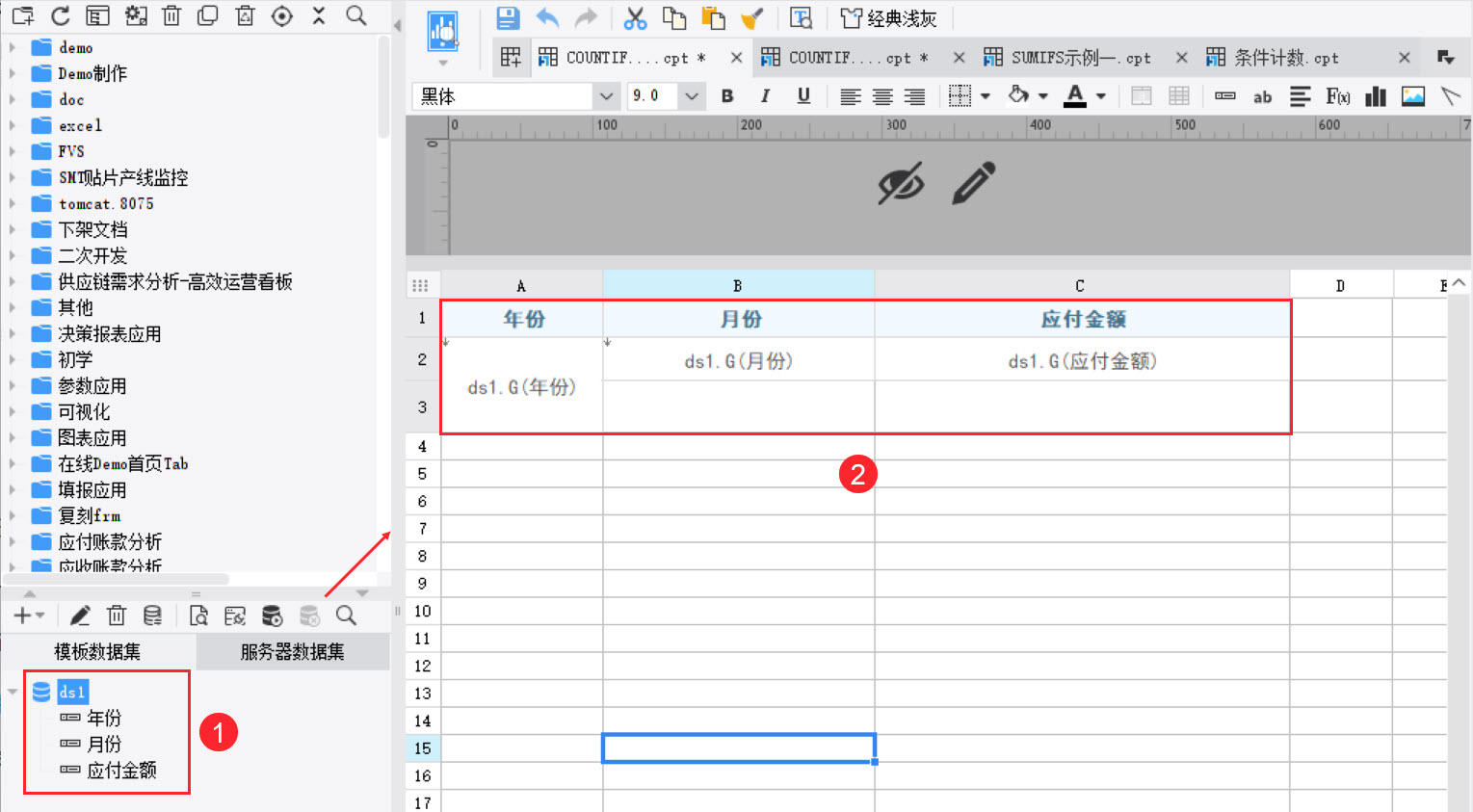
2) C2 单元格的数据设置选择为「汇总>求和」,如下图所示:
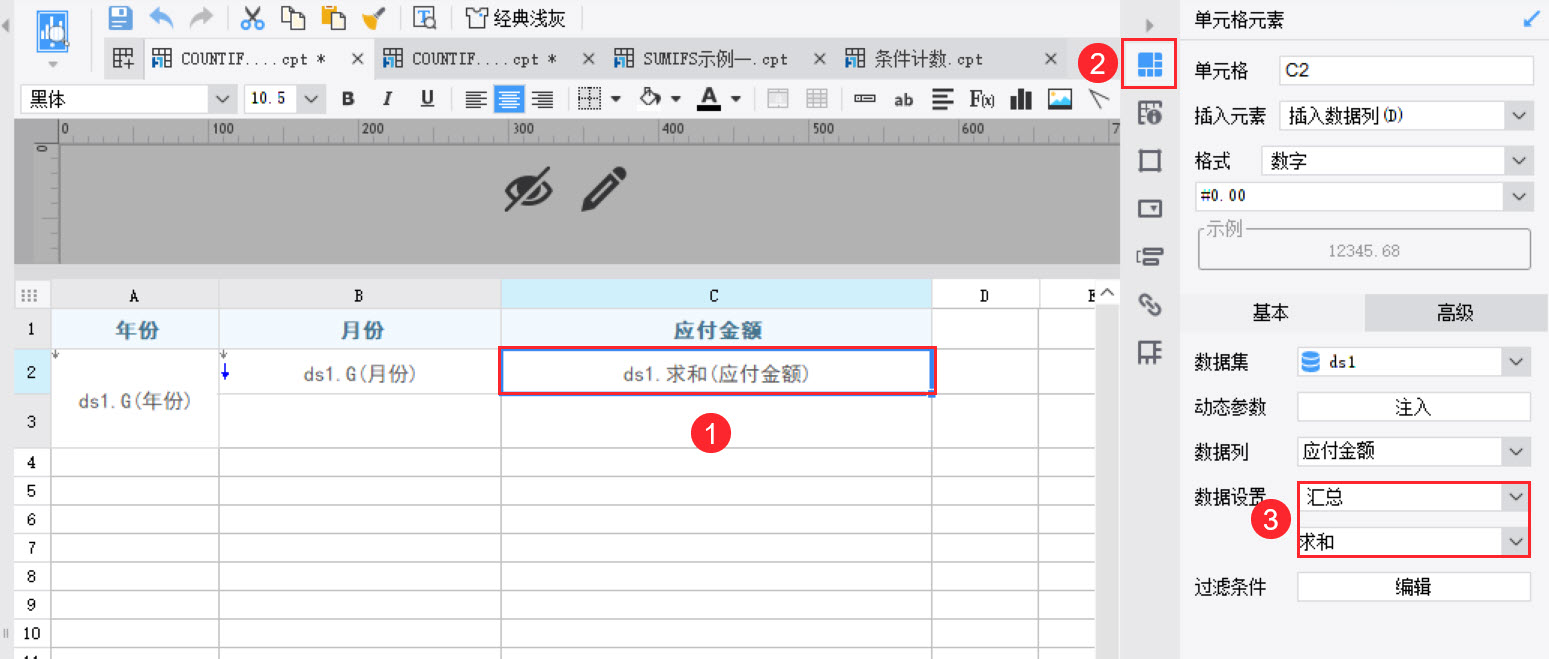
3)B3 单元格输入文本,C3 单元格插入层次坐标公式: COUNTIFS(B2,C2>2500),并且 C3 单元格的左父格保持为默认的 A2 单元格,表示统计当年应付金额大于 2500 的月份个数,如下图所示:
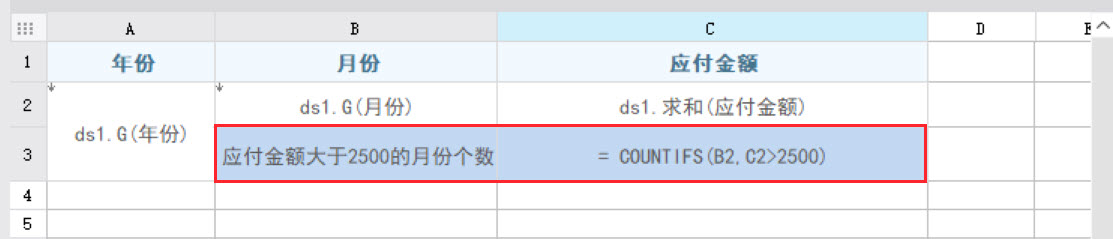
3.4 效果预览
1)PC 端
保存报表,点击「分页预览」,效果如下图所示:
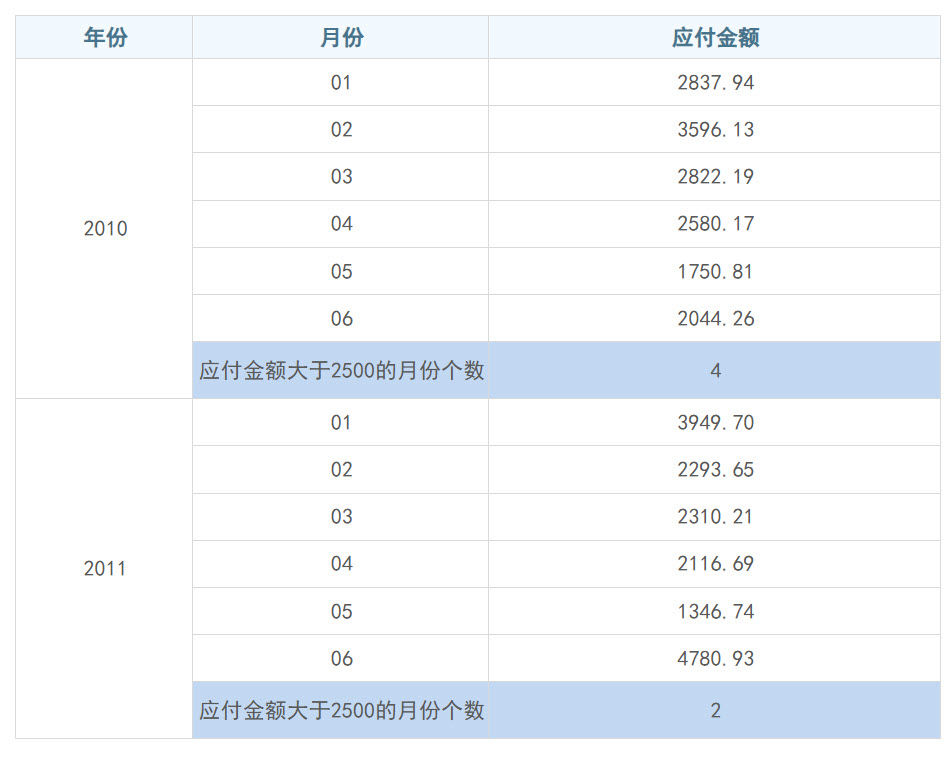
2)移动端
App 与 HTML5 端效果相同,如下图所示:
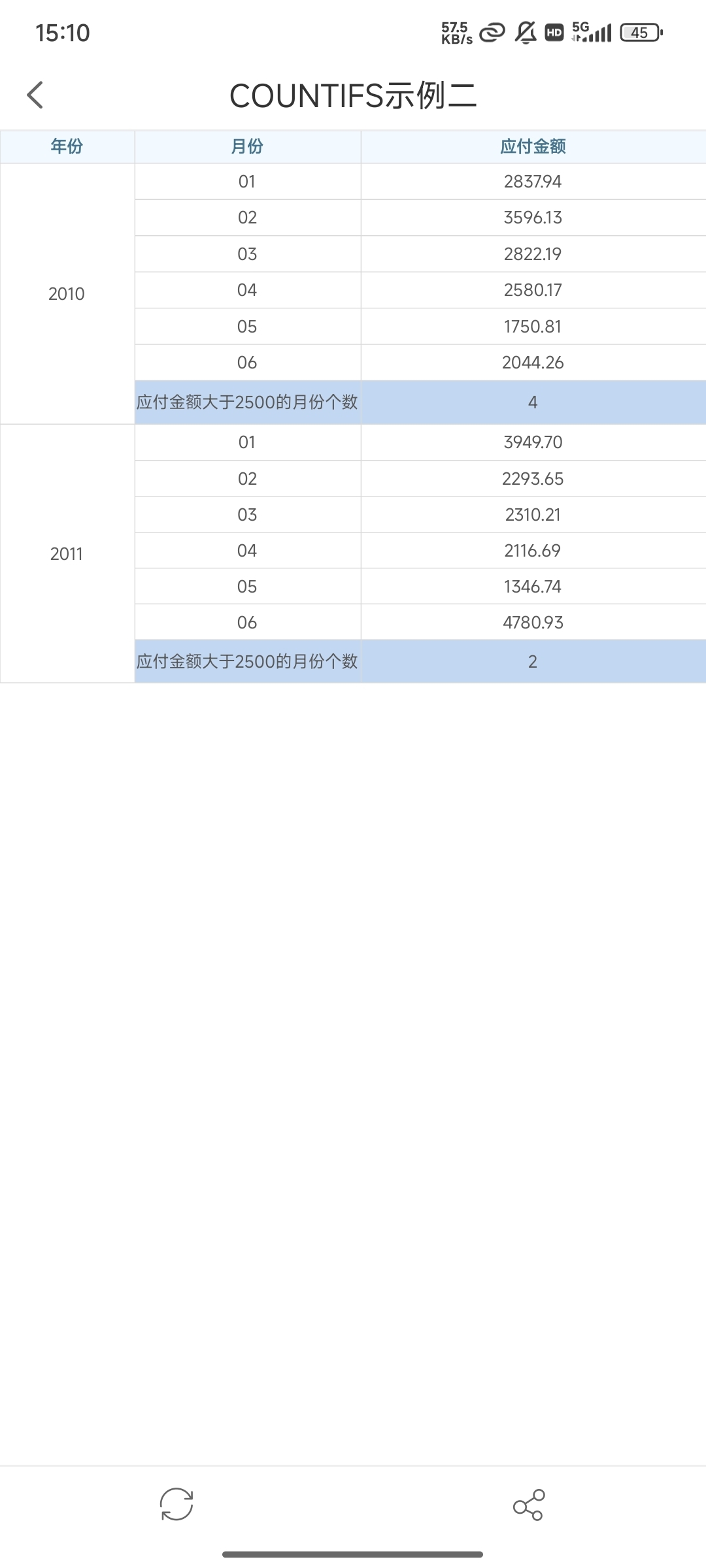
4. 模板下载编辑
点击下载示例一已完成模板:COUNTIFS示例一.cpt
点击下载示例二已完成模板:COUNTIFS示例二.cpt

